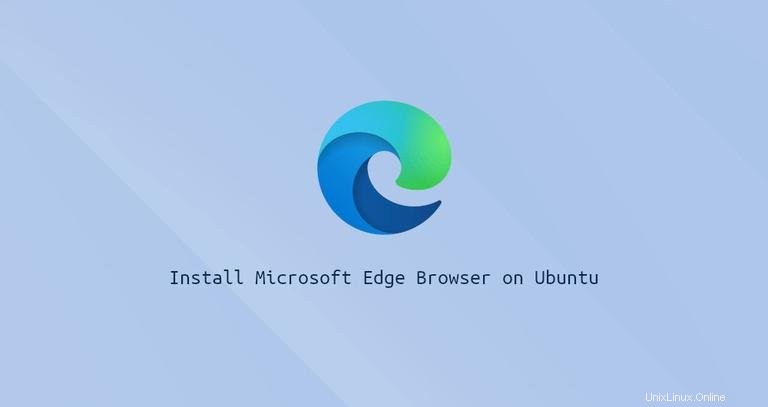
Microsoft Edge è un browser veloce, facile da usare e sicuro creato per il Web moderno. La versione stabile del browser è disponibile su Windows, macOS, iOS e Android, mentre l'anteprima per sviluppatori è disponibile per Linux. Edge ti consente di sincronizzare i preferiti, la cronologia e le password su tutti i tuoi dispositivi.
Edge si basa su Chromium, lo stesso progetto open source utilizzato dal browser Google Chrome, ed è compatibile con le estensioni di Chrome.
Questo articolo spiega come installare il browser Web Microsoft Edge Browser su Ubuntu 20.04. L'anteprima per sviluppatori Edge non include tutte le funzionalità e potrebbe non essere sufficientemente stabile per essere utilizzata come browser principale.
Installazione di Edge Browser su Ubuntu #
L'installazione del browser Edge su Ubuntu è un processo piuttosto semplice. Abiliteremo il repository di Microsoft Edge dalla riga di comando e installeremo il pacchetto con apt .
-
Aggiorna l'indice dei pacchetti e installa le dipendenze eseguendo il comando seguente come utente con privilegi sudo:
sudo apt updatesudo apt install software-properties-common apt-transport-https wget -
Importa la chiave Microsoft GPG con
wget:wget -q https://packages.microsoft.com/keys/microsoft.asc -O- | sudo apt-key add -E abilita il repository del browser Edge digitando:
sudo add-apt-repository "deb [arch=amd64] https://packages.microsoft.com/repos/edge stable main" -
Una volta abilitato il repository apt, installa il pacchetto Edge:
sudo apt install microsoft-edge-dev
A questo punto, hai installato Edge sul tuo sistema Ubuntu.
Quando viene rilasciata una nuova versione, puoi aggiornare il pacchetto Edge tramite lo strumento di aggiornamento software standard del desktop o eseguendo i seguenti comandi nel tuo terminale:
sudo apt updatesudo apt upgrade
Avvio di Edge Browser #
Nella barra di ricerca delle attività, digita "Edge" e fai clic sull'icona per avviare l'applicazione:
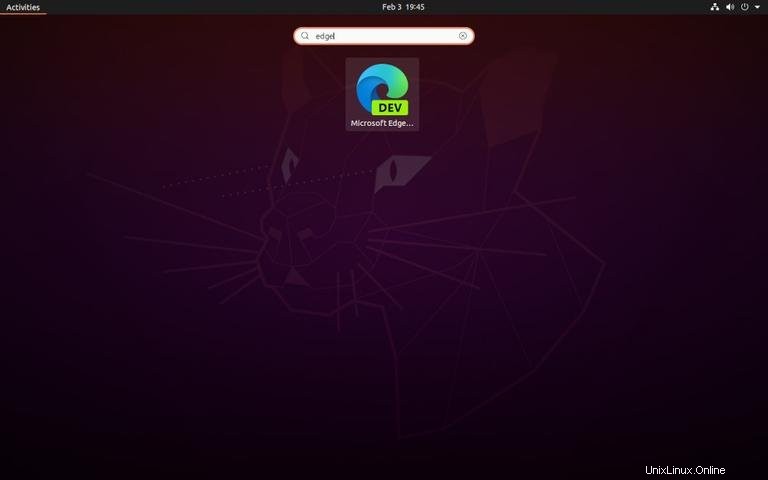
Edge può essere avviato anche dalla riga di comando digitando microsoft-edge .
Quando avvii il browser per la prima volta, viene visualizzata una finestra come la seguente che ti chiede se desideri inviare statistiche di utilizzo e dati diagnostici a Microsoft:
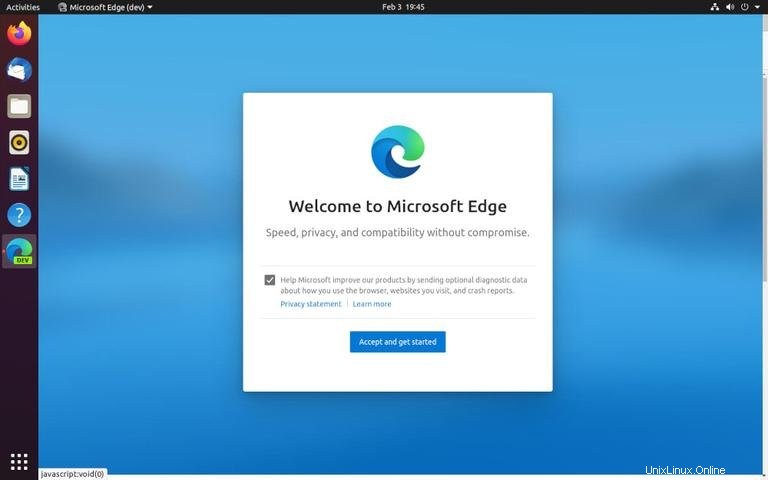
Seleziona in base alle tue preferenze e fai clic su OK per procedere.
Da qui puoi configurare la tua nuova scheda, modificare le impostazioni del browser e installare componenti aggiuntivi.